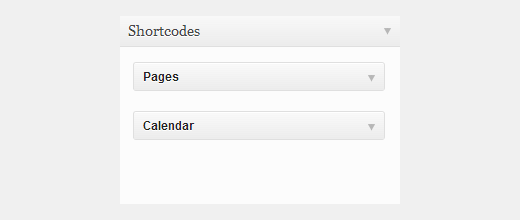Самые популярные записи в WordPress. Wordpress popular posts
WordPress популярные записи: лучшие способы их публикации
Доброго времени суток, уважаемые читатели моего блога. На любом сайте есть статьи, которые читают чаще остальных. Причина этого кроется не только в популярности поисковой фразы, но и качестве самой публикации. В топе поисковика может оказаться каждый, но окончательное решение принимает аудитория. Что-то не понравилось, и читатель покидает блог.
Небольшая подсказка для нового человека на вашем сайте поможет ему найти самые лучшие и полезные публикации на вашем сайте. Он может прийти случайно на сайт и внезапно наткнуться на что-то интересное и остаться. Это хорошо для вас, как для разработчика. Ведь тогда время, проведенное в блоге, будет увеличиваться.

Сегодня мы поговорим про WordPress популярные записи. Научимся выводить их простыми способами, при помощи виджетов, чтобы добиваться красивого результата быстро. Я также дам несколько полезных ссылок и тем новичкам, которые уже давно стремятся к самостоятельности и независимости.
Приступим?
Простой способ вывода
Для начала мне бы хотелось сделать небольшой обзор популярных плагинов, потом я расскажу как с ними работать на примере еще одного простенького варианта. Кстати, на мой взгляд, простота в данном случае ни коим образом не идет в ущерб качеству дизайна. Мне это расширение понравилось даже больше некоторых основных.
Думаю, что здесь для себя найдут интересное многие: и совсем неопытные новички, стремящиеся к простоте и стильности, и достаточно зрелые пользователи, жаждущие на основе чужого кода создавать свои, независимые и уникальные проекты.
Easy Popular Posts
Easy Popular Posts очень простой, легкий и бесплатный плагин. Установить его можно прямо из админки вордпресса. Если возникнут сложности, то можете прочитать предыдущую мою статью о том, как найти и установить любой новый плагин себе на сайт.
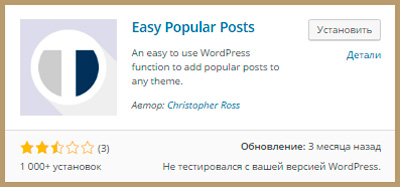
Вы можете установить виджет в текстовую часть (колонка содержимого), основную панель или разместиться в футере (подвале).
Вот так выглядит панель настроек. Статьи могут отображаться с картинками или без них. Если ссылок на странице много и вы боитесь переспама, то можно поставить тег nofollow, чтобы поисковики не учитывали их.
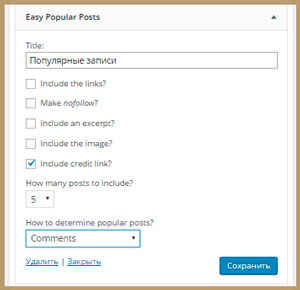
Популярность может определяться по количеству комментариев, просмотров или репостов. Как установить соответствующие кнопки социальных сетей я уже рассказывал.
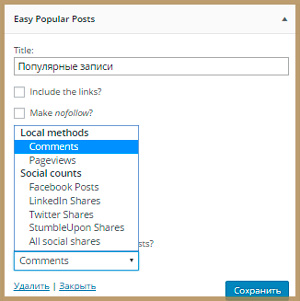
WordPress Popular Posts
Огромное количество скачиваний, невероятно простая установка и настройка, а также огромный выбор опций. Вы можете настроить вывод популярных в определенной категории на сайте.
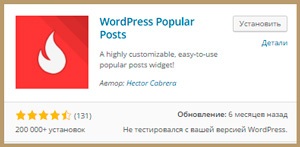
Внушительное меню, с которым довольно просто разобраться, даже не зная английского.
Вы сами устанавливаете число вводимых постов, периодичность обновления.
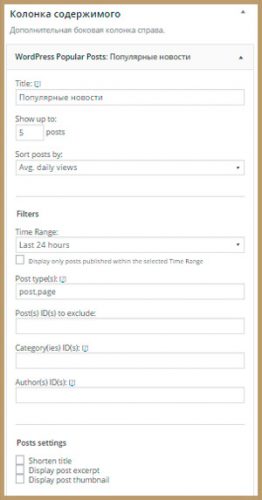
Возможны различные варианты отображения.Без картинок или с иллюстрациями. Какого размера они будут. Показывать количество просмотров, автора, рубрику. Насколько большим будет сам блок и т. д.
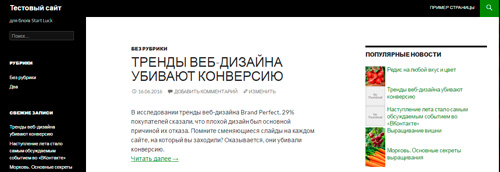
Вы можете поставить посты, популярные сегодня, в течение недели, месяца, года. В зависимости от возраста ресурса.

Если захотите, можно отображать описания статьи по количеству слов или символов.
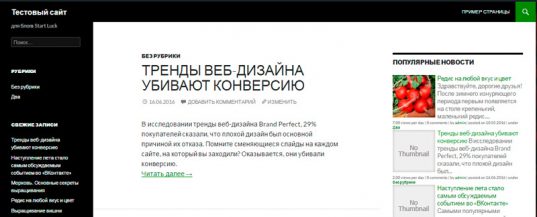
Открытый исходный код. При желании вы можете изучить Бесплатный курс по CSS (45 видеоуроков!) от Евгения Попова и настроить блок по собственному вкусу.
Popular Widget
Еще один интересный плагин — Popular Widget.
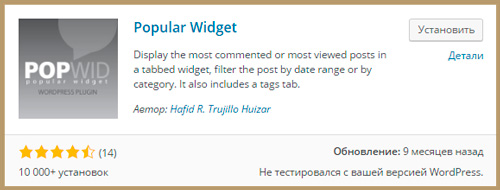
И снова большое количество настроек. Он подсчитывает количество просмотров, по которому создается список популярных статей на вашем блоге.
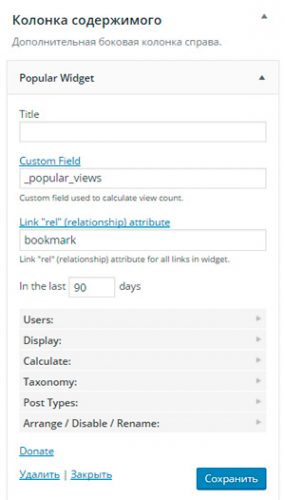
Показывает не только самые популярные статьи, но и последние просмотренные публикации, комментарии, теги и многое другое.
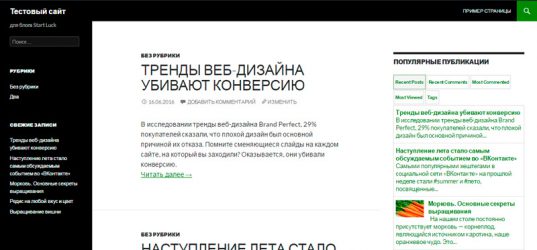
Код, опять-таки, открыт.
Как выводить новости
Давайте теперь я покажу вам как выводить новости и настраивать плагины. Действовать буду на примере Popularity Posts Widget. Он менее функциональный, чем предыдущие. Благодаря ему я смогу показать новичкам как работать с виджетами и не напишу для этой цели трехтомную статью. Возможно, кому-то понравится именно он.
Нахожу Popularity Posts Widget через «Плагин» – «Добавить новые» и активирую. С этим, убежден, что проблем не возникнет. Если что, ссылку на нужную публикацию я уже давал .
Что дальше?
Открываем «Внешний вид» — «Виджеты».
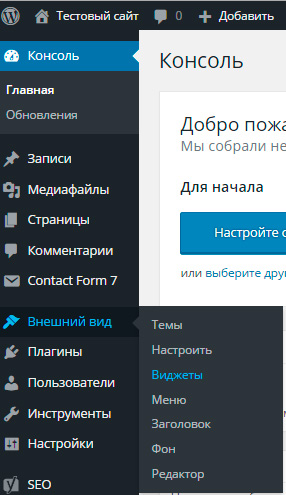
Находим в списке категорию с названием, которое недавно установили. В нашем случае, это Popularity Posts Widget.
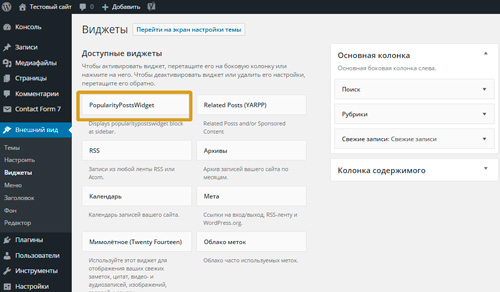
Выбираем где будет размещаться блок. Можете попробовать по очереди все три варианта: основная колонка, содержимое или подвал.
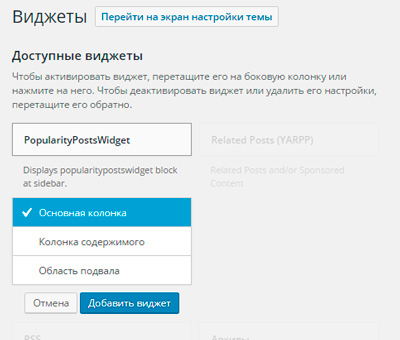
Как только нажмете на «Добавить виджет», слева появится дополнительное окно. Оно мгновенно вылезет и привлечет ваше внимание.
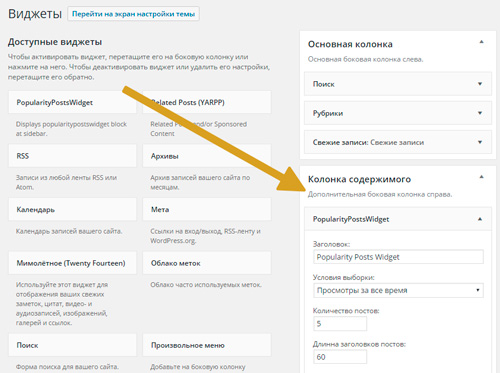
Меняем заголовок, настраиваем условия выбора. Если сайт старый, а вы ставите длительный период выборки, сверху будут размещаться одни и те же статьи, набравшие тысячи просмотров.

Выбираем также количество символов в заголовке и что будет отображаться (дата, комментарии, количество просмотров).
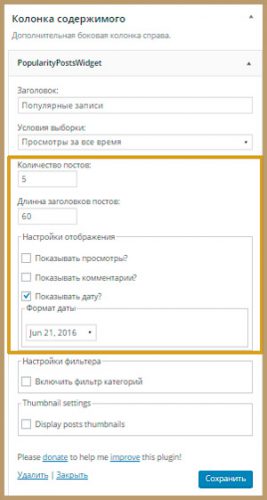
Далее переходим к самому интересному. Картинкам. Пока нажмите на «Сохранить». Пусть будет как есть.
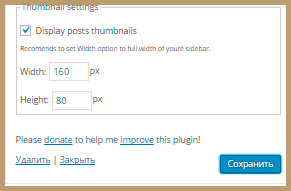
Сейчас популярные записи выглядят вот так. На мой взгляд картинки слишком маленькие. Как изменить ситуацию?
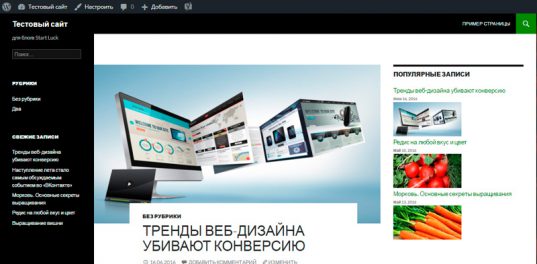
Меня всегда удивляло, как дизайнеры смело и быстро определяют на глаз какой размер того или иного блока должен стоять. Понятное дело, за годы работы можно запросто обрести хороший глазомер. Но метод проб и ошибок меня не привлекает. Очень много времени потрачу.
Я скачал расширение для браузера MeasureIt. Это пиксельная линейка. Я просто щелкаю по иконке в браузере, затем выделяю область, где должна будет стоять иллюстрация.
Совершенно не важно в каком масштабе вы просматриваете страницу, показатели отображаются в пикселях.
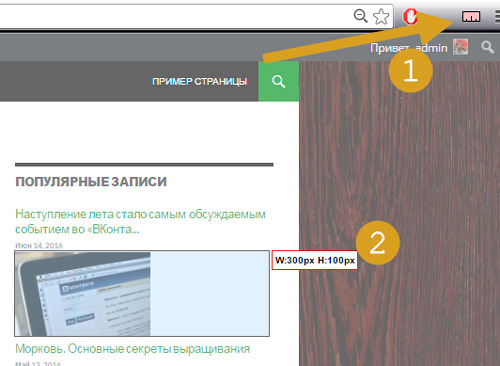
Возвращаемся к панели настроек и ставим новые значения.
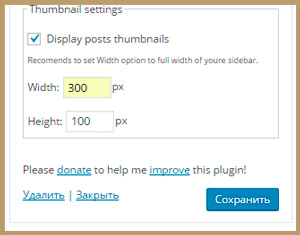
Теперь картинки отображаются совсем по-другому.
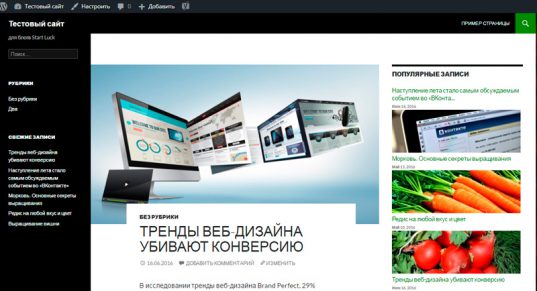
Если вам понравилась эта статья предлагаю вам прочитать обзор лучших плагинов, которые выводят последние (свежие) записи и публикации в случайном порядке (произвольные). Вы сможете добавлять себе на сайт новости с других сайтов: из Яндекса, престижных источников, имеющих отношения к профориентации портала.
Подпишитесь на рассылку новостей из моего блога и получайте полезные публикации с завидной периодичностью. Сегодня у вас родилась идея создать дополнительный блок с полезными публикациями, но сколько еще интересного можно сделать, чтобы усовершенствовать свой блог, сделать работу с ним легче, интереснее!
Позвольте мне дать вам новые идея для развития. Ну а если ждать не хочется, могу предложить книгу «Раскрутка. Секреты эффективного продвижения сайтов». Здесь есть все, что необходимо разработчику: работа над уникальностью и методы защиты текстов от воровства, наблюдение за поведением посетителей и работа с данными, особенности продвижения в современных условиях и много чего еще.
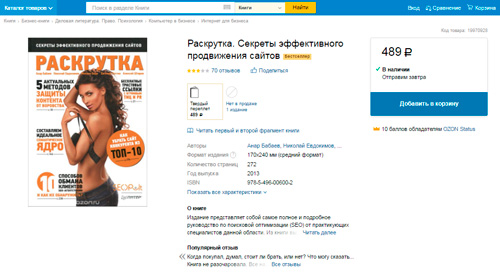
Чем полезна это книга? Здесь очень много информации именно о Яндексе. Мы знаем о нем довольно мало. Сведений о Гугле куда больше и в книгах, и в журналах. Но сейчас, когда Яндекс становится все мощнее, полезнее для русских пользователей и все активнее выталкивает Гугл с просторов российского интернета пришла пора подробнее изучать именно этот поисковик.
Сколько времени на это уйдет и какие методы использовать — решать вам.
Ну вот и все. До новых встреч. Подписывайтесь на рассылку и читайте полезные книги. Я желаю вам удачи в ваших начинаниях.
start-luck.ru
Плагин, WordPress Popular Posts, | Блог Сергея Стрелкова
WordPress Popular Posts
Плагин «WordPress Popular Posts» делает блог удобнее для пользователей. Он выводит в боковую колонку ссылки на наиболее популярные статьи блога.
Установка и настройка плагина — популярные записи.
Популярные записи помогают задержать читателей на блоге и таким образом повышают поведенческие факторы блога. Так выглядит блок Популярные записи, он у меня в правой колонке.
Иногда бывает, что выбранный плагин не работает, не беда можно подобрать похожий.
Как найти и установить плагин?
Заходим в админ панель блога. В левой колонке, находим строку плагины. В выпадающем меню находим «Добавить плагин», жмем на неё.
Открывается страница «Установка плагинов». В верхней строке выбираем «Найти» и в поисковой строке ниже вводим — WordPress Popular Posts и опять же нажимаем. Выводиться список похожих блогов. Выбираем тот, какой нам нужен, нажимаем «установить сейчас».
Все плагины устанавливаются подобным образом. Описание всех плагинов установленных на моем блоге можно прочитать здесь.
Далее, нажимаем активировать плагин. Вот и все плагин установлен, приступаем к настройке.
Теперь необходимо выбрать место, где будет показываться блок популярные записи. У меня он стоит в правом сайдбаре. В панели инструментов своего блога наводим на надпись Дизайн, появляется под-менюшка, в ней нажимаем Виджеты. В появившейся странице Доступные виджеты выбираем блок WordPress Popular Posts и перетаскиваем его (наведя мышку и нажав левую кнопку мыши) в нужное место в сайдбар. На картинке ниже можно все эти шаги увидеть.

Далее нажимаем на треугольник слева в этом блоке. Блок раскрывается и его можно настроить.

Настройка плагина WordPress Popular Posts «Популярные записи»
Настройка простая и сводится к выбору количества выводимых постов и других подобных опций.

Title — название блока.
Show up to –здесь задаем количество популярных постов показываемых в этом блоке.
Time Range – тут мы можем установить, за какой промежуток времени выводить популярные записи: за день, за неделю, за месяц, за всё время.
Sort posts by –отсортировать популярные записи по числу комментариев и просмотров можно здесь.
Include Pages – включить страницы либо не включать.
Shorten title output — вывод коротких заголовков.
Exclude categories — исключить категории.
Display post thumbnail – Если хотим картинку слева от записи, ставим галочку.
Display comment count — выводит количество комментариев поста.
Display views — отображает количество показов.
Display author – показывает автора поста.
Display date – показывает дату поста.
Вот и все радуемся и устанавливаем другие полезные плагины. И не забываем, блог должен приносить владельцу не только радость, но и доход. Как это сделать, можно узнать из других статей блога. В следующей статье я расскажу о полезном и выгодном плагине simple counters, посмотрите справа на блоге у меня кнопочка счётчик моих друзей в Твиттере и подписчиков в FeedBurner. Очень полезная штука для повышения посещаемости блога, подписчики с Твиттера и FeedBurner будут получать анонсы ваших постов, и будут заходить на блог, что бы прочитать статью до конца.
Для получения хорошего дохода с сайта необходимо учитывать все тонкости этого выгодного бизнеса.
Читайте статьи, и внедряйте в свой сайт и богатейте!
rich-energy.ru
Плагин популярных записей: WordPress Popular Posts
Сначала рассмотрим настройки на первом скриншоте:
- Ели хотите как-то озаглавить список популярных записей, заполните строку Title.
- С помощью параметра Show up to можно настроить вывод количества популярных записей, у меня это число равно семи.
- Параметр Time Range определяет диапазон времени за который для каждой записи подсчитывается количество просмотров, чтобы определить самые популярны записи на сайте.
- Sort post by — этот параметр определяет критерий по которому будет определяться степень популярности записей на сайте. Это может быть количество комментариев к записи (Comments), то есть запись с наибольшим количеством комментариев за указанный диапазон времени — будет самой популярной. Это может быть общее количество просмотров записи (Total Views) за указанный временной диапазон, то есть самой популярной записью будет запись с наибольшим количеством просмотров. У меня на сайте именно так и определяются самые популярные записи на сайте.
- Post type — определяет тип записей, которые будут участвовать в составлении списка популярных постов. Например, я указал, что в рейтинг самых популярных записей попадут только посты (post). Если хотите еще учитывать страницы, напишите так post, page.
Настраиваем внешний вид плагина популярных записей
Основные настройки виджета популярных записей мы рассмотрели. Если вас устраивает то, как он выглядит, то на этом настройку виджета можно завершить. Все, кто хотят изменить внешний вид под дизайн вашего сайта — смотрите настройки на втором скриншоте. В первую очередь, поставьте галочку для параметра Use custom HTML Markup, это даст возможность добавить к виджету свои html теги со стилями.
Чтобы обернуть заголовок виджета — вставьте соответствующие теги в поля — Before / after title, на своем сайте я так и поступил. Вот мой код:
- Код для after title </h4>
Чтобы обернуть тегами список популярных записей, вставьте теги в соответствующие строки - Before / after Popular Posts. Мой код:
Все свои настройки обязательно сохраните, ну вот теперь настройка плагина популярных записей полностью выполнена. Посмотреть на плагин популярных записей вы можете на моем сайте, плагин в футере. Хотел бы еще обратить ваше внимание на плагин рейтинга статей для WordPress, с помощью которого пользователи вашего сайта смогут оценить любую статью.
seofine.ru
Wordpress плагин популярные записи
WordPress плагин популярные записи – это еще один плагин, улучшающий внутреннюю перелинковку сайта. А так же, помогающий посетителям быстро найти самые интересные и читаемые записи вашего блога. Собственно говоря, плагин популярных статей выполняет практически те же функции что и его брат – WP плагин похожих записей.
WordPress Popular Posts – плагин популярных постов
Очень интересный и многофункциональный плагин, который позволяет выводить в виджете список самых популярных статей сайта. Есть большое количество настроек, с помощью которых можно придать оптимальный вид блоку с ссылками на популярные статьи.

Краткий мануал по установке и настройке популярных статей WordPress:
- Скачать данный плагин WordPress Popular Posts можно либо из административной панели WP, либо отсюда: http://wordpress.org/plugins/wordpress-popular-posts/.
- Устанавливаем плагин любым из способов.
- После установки, в разделе виджетов появится возможность установить виджет плагина популярных записей.
- Переносим блок виджета в необходимое место.
- В открывшемся окне можно сделать следующие настройки:
Title – заголовок блока с ссылками.
Show up to –количество выводимых в виджете статей. Не рекомендуется ставить много, нужно знать меру.
Time range – можно установить временные рамки работы плагина: 24 часа, 7 дней, 30 дней, все время. 7 дней, как по мне, самый оптимальный вариант, который позволит новым статьям конкурировать со старыми статьями, имеющими огромное количество просмотров.
Sort post by – сортировка ссылок на статьи, в зависимости от количества просмотров, комментариев.
Shorten title- установка максимальной длинны титла.
Display post excerpt – включив данную опции, плагин будет отображать не только титл, но и часть текста. Сколько именно текста будет отображаться в символах или словах, можно задать в настройках.
Filters – с помощью фильтров можно установить или исключить определенные записи, категории из участия в рейтинге популярных постов.
Thumbnail settings – настройки изображений (миниатюр). Можно задать высоту и ширину в пикселях. Если изображение не отображается и выводится надпись No thumbnail, то исправить это можно в настройках, о которых напишу ниже.
Stats Tag settings – тут можно задать отображение количества просмотров, комментариев, имени автора, даты, категории напротив ссылки на популярную статью.
Кроме настроек в самом виджете, есть еще и общие настройки:
У меня после установки плагина не отображались картинки (миниатюры). Поэтому пришлось изменять настройки в разделе «настройки – WordPress popular posts».
Перейдите во вкладку Tools, которая расположена вверху страницы.

Открыв ее, станут доступны общие настройки плагина популярных статей:
Open links in – открывать ссылку в текущем или новом окне.
Log views from – участие в статистике только посетителей. Если не хотите. Чтобы ваши заходы на сайт учитывались, оставьте эту опцию в исходном состоянии.
Default thumbnail – изображение миниатюры которое будет отображаться по умолчанию, если у популярной записи нет изображения внутри тела статьи.
Pick image from – тут необходимо указать откуда будут браться картинки. Если после установки плагина WordPress Popular Posts не отображаются картинки (миниатюры), то необходимо изменить настройку в этом пункте. Как правило, все ставят First image on post – брать первую картинку из записи.
needsite.net
Top 10 — Popular posts plugin for WordPress
WordPress doesn’t have an in-built system to track page views or displaying popular posts. Top 10 is an easy to use, yet, powerful WordPress plugin that will count the number of page views of your posts, pages and any custom post types. You can then display the page view counts as well as display your most popular posts.
Top 10 adds two widgets that you can use to display a list of popular posts and the counta cross all your blog posts.
Although several similar plugins exist today, Top 10 is one of the most feature-rich popular post plugins with support for thumbnails, shortcodes, widgets, custom post types and CSS styles. The inbuilt caching system also helps reduce server load by caching your popular posts output. The tracking uses ajax and is thus compatible with most popular caching plugins.
Top 10 also has powerful API and is fully extendable with WordPress actions and filters to allow you easily extend the code base to add new features or tweak existing ones.
Особенности
- Page counter: Counts page views on single posts, pages and custom post types on an hourly basis which can then be easily displayed automatically, using shortcodes or functions
- Popular posts: Display a list of popular posts either for total counts or for a custom period. You can choose how many posts are to be displayed along with loads of other customisation options
- Widget ready: Sidebar widgets available for daily popular and overall popular posts. Highly customizable widgets to control what you want to display in the list of posts
- Шорткоды: The plugin includes two shortcodes [tptn_list] and [tptn_views] to display the posts list and the number of views respectively
- Thumbnail support
- Support for WordPress post thumbnails. Top 10 will create a custom image size (tptn_thumbnail) with the dimensions specified in the Settings page
- Auto-extract the first image in your post to be displayed as a thumbnail
- Manually enter the URL of the thumbnail via WordPress meta fields. Specify this using the meta box in your Edit screens.
- Exclusions: Exclude posts from select categories from appearing in the top posts list. Also exclude posts by ID from appearing in the list
- Styles: The output is wrapped in CSS classes which allows you to easily style the list. You can enter your custom CSS styles from within WordPress Admin area or use the style included.
- Admin interface: View list of daily and/or overall popular posts from within the dashboard. Top 10 also adds two sortable columns to your All Posts and All Pages pages in your WordPress Admin area
- Works with caching plugins like WP-Super-Cache, W3 Total Cache or Quick Cache
- Extendable code: Top 10 has tonnes of filters and actions that allow any developer to easily add features, edit outputs, etc.
GDPR
Top 10 is GDPR compliant as it doesn’t collect any personal data about your visitors when installed out of the box. You can see the data the plugin stores in the wp_top_ten and wp_top_ten_daily tables in the database. Note: the prefix wp might be different if you have changed it from the default.
YOU ARE RESPONSIBLE FOR ENSURING THAT ALL GDPR REQUIREMENTS ARE MET ON YOUR WEBSITE.
Donations
I spend a significant amount of my free time maintaining, updating and more importantly supporting this plugin. If you have been using this plugin and find this useful, do consider making a donation. This helps me pay for my hosting and domains.
Переводы
Top 10 is available for translation directly on WordPress.org. Check out the official Translator Handbook to contribute.
Сделать вклад
Top 10 is also available on GithubSo, if you’ve got some cool feature that you’d like to implement into the plugin or a bug you’ve been able to fix, consider forking the project and sending me a pull request. Please don’t use that for support requests.
 Top 10 options - General options
Top 10 options - General options Top 10 options - Counter and Tracker options
Top 10 options - Counter and Tracker options
ru.wordpress.org